Windows10系统Photoshop中字体出现乱码怎么办?解决方案
Photoshop是一款功能超级强大的图像处理软件,其一直深受着广大用户的喜爱。不过,有些win10系统用户在使用ps(Photoshop)时,却遇到了软件字体出现乱码的情况,而重新安装PS后也没有什么效果。这该怎么办呢?下面,小编就向大家介绍具体解决方法。
推荐:windows10正式版下载
具体方法如下:
1、打开ps,发现系统字体乱码。
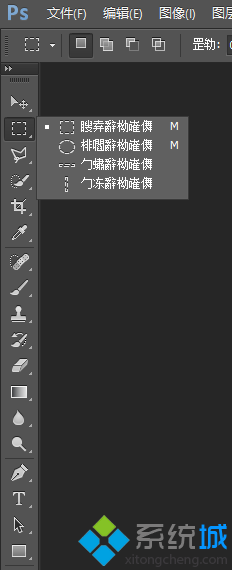
2、关掉ps,打开控制面板,找到字体文件夹。(也可以直接从C盘找)
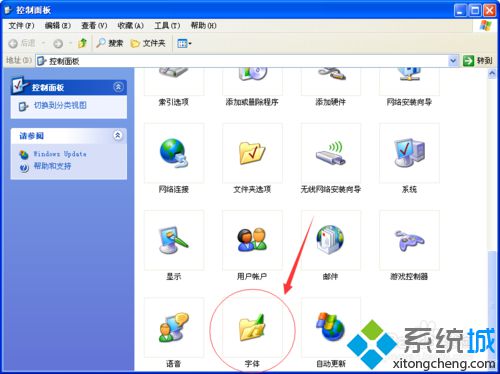
3、找到宋体,如图。(我用的XP系统演示的,可能显示的跟win10有差别。)
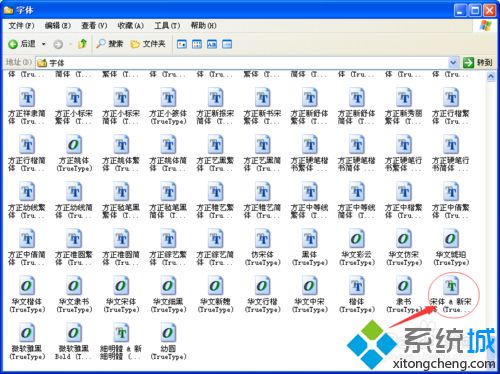
4、把宋体复制,粘贴到桌面。需要按ctrl+c复制。
5、再打开宋体,点安装。
6、在此打开ps,你会发现字体都正常了。
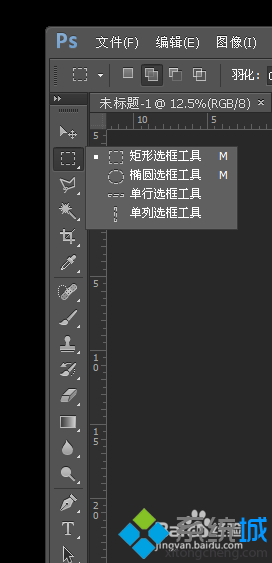
Windows10系统Photoshop中字体出现乱码的解决方案就介绍到这里了。使用photoshop时遇到字体乱码问题的用户,不必太过紧张,只要按照上述小编的方法操作,相信很快能解决了!
相关推荐:
win10系统不支持ps字体怎么办?windows10不支持ps字体问题的解决方法
相关教程:什么叫该字体与系统无效大富翁7字体乱码win7系统文字出现乱码中文系统乱码怎么解决xp系统文字乱码解决我告诉你msdn版权声明:以上内容作者已申请原创保护,未经允许不得转载,侵权必究!授权事宜、对本内容有异议或投诉,敬请联系网站管理员,我们将尽快回复您,谢谢合作!










